Salah satu praktik paling umum yang digunakan oleh gamer PC untuk meningkatkan kinerja game komputer mereka adalah overclocking. Sehingga banyak yang mencari cara overclock gpu.
Meskipun istilah tersebut terdengar sangat teknis, namun kenyataannya overclocking dapat dilakukan dengan aman oleh siapa saja.
GPU bertanggung jawab untuk menampilkan konten video game yang sedang dimainkan. Tidak mengherankan, GPU yang di-overclock seringkali memberikan performa lebih, frame rate lebih tinggi secara gratis.
Rekomendasi Produk MLBB Termurah!


 BANGJEFF
BANGJEFF

 BV2SHOP
BV2SHOP

 BV2SHOP
BV2SHOP

 RudyStorez
RudyStorez

 BV2SHOP
BV2SHOP

 TopMur
TopMur

 BV2SHOP
BV2SHOP

 RudyStorez
RudyStorez

 BV2SHOP
BV2SHOP

 RudyStorez
RudyStorezLantas bagaimana cara overclock gpu dan apa saja yang perlu disiapkan? Cek saja beberapa langkah di bawah ini.
3 Cara Overclock GPU Tercepat
Untuk kamu yang masih bingung dan nggak tahu cara overclock gpu untuk meningkatkan performa game, silahkan simak ulasan di bawah ini.
Unduh Perangkat Lunak Overclocking

Sebelum kamu dapat memulai overclocking, kamu perlu menginstal setidaknya tiga perangkat lunak. Ketiga perangkat lunak tersebut adalah:
- Driver GPU – Pastikan untuk menginstal versi terbaru
- MSI Afterburner – untuk overclocking
- MSI Kombustor – untuk memeriksa stabilitas overclocking
Selain itu, persiapan lain yang kamu perlukan adalah sistem pendingin komputer yang memadai. Yang mengatakan, pastikan kipas PC bekerja dengan baik karena nantinya GPU dapat menangani clock rate yang lebih tinggi yang juga menghasilkan lebih banyak panas di perangkat.
Kipas komputer tambahan juga disarankan untuk mendinginkan komponen bahkan pada tingkat daya yang tinggi.
Cara Meng-overclock Core Clock GPU

Kamu bisa mengikuti beberapa langkah mudah di bawah ini;
- Jalankan MSI Afterburner lalu klik tombol K. Tombol ini digunakan untuk meluncurkan MSI Kombustor.
- Pembakar MSI akan terbuka. Pilih FurMark-Donut sebagai “Stress Test” dan “Resolution” dengan resolusi monitor maksimal. Kemudian klik RUN stress test.
- Kemudian jendela seperti itu akan terbuka. Fungsinya untuk menjalankan tes GPU. MSI Kombustor dapat menjadi parameter seberapa kuat pengaturan overclocking.
- Kembali ke MSI Afterburner. Atur batas daya dan suhu. Batasi hingga maksimum. Jangan khawatir, batas ini sudah ditentukan oleh pabrikan, jadi masih aman. Jangan lupa untuk mengklik tombol kontrol untuk menyesuaikan profil.
- Sekarang lihat bagian Core Clock. Tambahkan 10 Mhz lalu klik centang untuk menggunakan profil.
- Naikkan 10 Mhz (lalu klik pengontrol) hingga kamu mencapai titik di mana MSI Kombustor tampak melambat, menutup secara tiba-tiba, atau monitor mati selama beberapa detik. Ini adalah hal yang biasa.
Ketika ini terjadi, itu berarti GPU telah mencapai titik stabilitas. Kembali ke pengaturan Core Clock tertinggi yang stabil. Misalnya, kamu dapat meningkatkan Core Clock menjadi 190 Mhz.
Kamu akhirnya menjatuhkannya ke 170 Mhz karena MSI Kombustor yang tidak stabil. Setiap kartu grafis, bahkan setiap komputer bisa mendapatkan frekuensi boost yang berbeda. Di sini kami menguji seberapa tinggi titik yang dapat ditangani sistem.
Baca juga: 5 HP Gaming Infinix 1 Jutaan 2022, Bisa Banget Main PUBG!
Cara Meng-overclock Memory Clock GPU
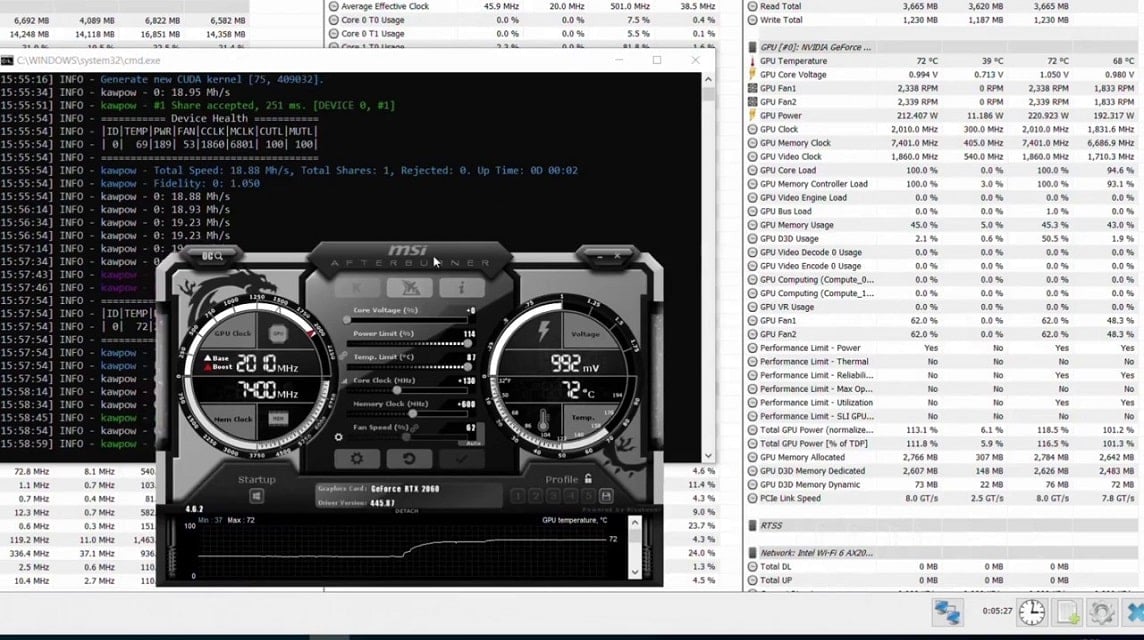
Memory Clock yang lebih tinggi membantu mengurangi microstutter, lag, dan mempercepat aset game saat memuat. Berikut tutorialnya;
- Tingkatkan kecepatan Memory Clock dengan menambahkan kelipatan 100 Mhz lalu klik tombol kontrol. Terus tambahkan hingga MSI Kombustor menjadi tidak stabil atau berhenti berjalan. Jika ini terjadi, kurangi frekuensi dengan kelipatan 50 Mhz.
- Misalnya GPU tidak stabil dengan peningkatan frekuensi 450 Mhz, kamu bisa menguranginya menjadi 450 Mhz lalu lihat hasilnya. Jika masih belum stabil, kurangi menjadi 400 Mhz.
Jika semuanya dianggap optimal, simpan profil overclocking dengan mengklik tombol simpan lalu pilih antara profil 1-5. Lanjutkan dengan mengklik ikon startup Windows untuk menerapkan profil overclocking saat komputer dinyalakan. Kamu juga harus membiarkan MSI Afterburner berjalan saat startup.
Kamu juga perlu membuat MSI Afterburner tetap berjalan saat startup. Caranya melalui ikon roda gigi > general > start with Windows > kemudian klik OK.
Langkah ini opsional, kamu juga dapat menjalankan MSI Afterburner dan mengaktifkan profil overclocking jika ingin bermain.
Baca juga: 5 Game RPG Aksi PC Terbaik Untuk Dimainkan 2022
Nah, begitulah cara overclock GPU untuk mendapatkan performa gaming yang lebih baik. FYI, kipas GPU akan sedikit lebih keras dari biasanya karena mengkompensasi panas yang dihasilkan. Kamu dapat kembali membuat profil overclocking yang kurang agresif untuk mengurangi panas berlebih.






